SharePoint Syntex Setup: Modelltypen für das Verständnis von Inhalten
Mit SharePoint Syntex will Microsoft Firmen helfen, vorhandenes Wissen zu identifizieren, zu organisieren und im passenden Kontext bereitzustellen. Für das Verständnis von Inhalten bietet die Anwendung zwei Arten von KI-Modellen: Formularverarbeitung für Bilder und semi-strukturierte Inhalte sowie Dokumentverständnis für unstrukturierte Inhalte.
SharePoint Syntex ist seit Anfang Oktober 2020 als Add-on für Firmen mit Microsoft 365 E3- und E5-Lizenzen verfügbar. Ziel von Syntex ist es, die Inhalte von SharePoint neu zu erschließen, das Fachwissen einzelner Personen zu erfassen und es anderen Mitarbeitern im Unternehmen bereitzustellen. Die Anwendung kann Dokumente automatisch analysieren und klassifizieren. Das funktioniert über eine trainierbare KI (Machine Teaching), die wichtige Metadaten in Dokumenten findet und entsprechend einordnet.
Für die Analyse von Inhalten können Firmen KI-Modelle zum Lesen von Dokumenten entwickeln, die Algorithmen zur Klassifizierung und Extraktion von Daten enthalten und Metadaten automatisch zuweisen. SharePoint Syntex nutzt diese KI-Modelle zur Verarbeitung von drei Haupttypen von Inhalten: digitalen Bildern, strukturierten oder semistrukturierten Formularen und unstrukturierten Dokumenten wie Handbücher oder Verträge. Es gibt zwei Modelltypen:
- Formularverarbeitung: Bei Bildern und semi-strukturierten Inhalten kommt der Modelltyp Formularverarbeitung zum Einsatz, der mit Hilfe der Power-App-Funktion AI Builder aus einer einzigen Dokumentbibliothek erstellt wird.
- Dokumentverständnis: Dieses Modell für unstrukturierte Inhalte wird im Inhaltscenter von SharePoint Syntex aufgebaut und lässt sich auf mehrere Bibliotheken anwenden.
Setup Modelltyp Dokumentverständnis
Zentraler Ort für das Erstellen von Modellen für Dokumentverständnis ist das Inhaltscenter von SharePoint. Dort können Nutzer über die grafische Oberfläche und mit Hilfe von Assistenten entweder neue Inhaltstypen erzeugen oder vorhandene Inhaltstypen wie Kaufvertrag oder Brief verwenden, um das entsprechende Modell zu definieren. Ein SharePoint-Inhaltstyp stellt eine Kategorie von Dokumenten dar, die gemeinsame Merkmale aufweisen, etwa eine Reihe von Spalten oder Metadaten-Eigenschaften für einen bestimmten Inhalt.

Modelle zum Dokumentverständnis erkennen in unstrukturierten Dokumenten wie etwa Verträgen oder Briefen bestimmte Muster oder Phrasen. Sie bestimmen automatisch den Dateityp (Klassifizierung) der identifizierten Textstellen als auch die Informationen, die extrahiert werden sollen (Extraktoren). Ein Beispiel wäre ein Modell zur Auswertung von Verträgen, um später etwa den Namen des Kunden, Termine, die vereinbarten Konditionen, Gebühren oder das Ablaufdatum zu erkennen und diese Informationen später aus diesen Verträgen zu extrahieren.
Ist das Modell fertig, erfolgt im nächsten Schritt das Training und Testen der Klassifikatoren und Extraktoren des Modells mit Hilfe von positiven und negativen Beispieldateien. Einmal trainiert, sind die Modelle in der Lage, Verträge und andere Dokumente in SharePoint-Dokumentenbibliotheken automatisiert zu identifizieren und zu klassifizieren. Die Auswahl / das Setup der Dokumentbibliothek erfolgt auf der Startseite des Modells auf der Kachel Modell auf Bibliotheken anwenden über die Option Modell veröffentlichen oder im Abschnitt Bibliotheken mit diesem Modell über +Neue Bibliothek hinzufügen.

Die Modelle erkennen auch Felder wie das Datum und können diese Informationen aus den besagten Bibliotheken oder Dokumenten extrahieren. So ist es dann beispielsweise möglich, die Namen der jeweiligen Vertragspartner herzauszufiltern oder mit Hilfe von Power Automate Workflows einzurichten, die einen Vertrag bei bestimmten Konditionen automatisiert zur Freigabe an einen Vorgesetzten weiterleiten.

Setup Modelltyp Formularverarbeitung
Modelle für die Formularverarbeitung lassen sich mit Hilfe der Microsoft PowerApps AI Builder direkt in einer SharePoint-Dokumentbibliothek erstellen. Sie nutzen Machine Teaching, um beispielsweise Schlüssel-Wert-Paare oder Tabellendaten aus strukturierten oder teilstrukturierten Dokumenten wie Formularen und Rechnungen zu identifizieren und extrahieren.
Ein mögliches Einsatzszenario: Unternehmen erhalten Rechnungen per Post, Fax, E-Mail oder auf anderen Wegen. Die Verarbeitung dieser Dokumente und die manuelle Eingabe der Informationen in eine Datenbank kosten viel Zeit. Die Formularverarbeitung automatisiert diesen Vorgang durch den Einsatz von maschinellem Lernen zum Extrahieren von Text, Zahlen etc. aus diesen Rechnungen. Auf diese Weise lassen sich auch Rechnungen nachverfolgen und überwachen.
Wichtig: Der Administrator muss die Formularverarbeitung in einer SharePoint-Dokumentbibliothek aktivieren, damit lizenzierte Benutzer sie einsetzen können. Ist dies der Fall, wählen Sie in der Dokumentenbibliothek das Menü Automatisieren, dann AI Builder und Formularverarbeitungsmodell erstellen. Dabei wird wie beim Dokumentverständnis ebenfalls ein neuer SharePoint-Inhaltstyp erzeugt.

Im nächsten Schritt öffnet der Browser eine neue Seite im Power Apps AI Builder, um Beispieldateien hinzuzufügen und zu analysieren, um das Modell zu trainieren. Es lernt den Aufbau der Dokumente und definiert die Informationen und Felder, die aus ähnlichen Formularen künftig extrahiert werden sollen. Formulare weisen meist eine ähnliche Struktur auf und enthalten Informationen wie Steuernummer oder Rechnungsnummer oft an derselben Stelle. Nach der Analyse der Dokumente werden die gefundenen Felder angezeigt und Sie können diejenigen auswählen, die Sie speichern wollen. Anschließend lässt sich das Modell über die Seite Modellzusammenfassung über den Klick auf Trainieren testen und weiter trainieren. Auch Schnelltests sind möglich.

Nachdem Sie das Modell trainiert und über die entsprechende Schaltfläche veröffentlicht haben, erstellt das Modell einen Power Automation-Ablauf. Dieser Prozess wird ausgeführt, wenn die Nutzer eine Datei in die SharePoint-Dokumentbibliothek hochladen, und extrahiert Daten, die im Modell als Inhaltstyp erkannt wurden. Die extrahierten Daten werden in der Dokumentbibliotheks-Ansicht des Modells dann in Spalten angezeigt.

Weitere Informationen zu den KI-Modellen von SharePoint Syntex zum Verständnis von Inhalten finden Sie hier.